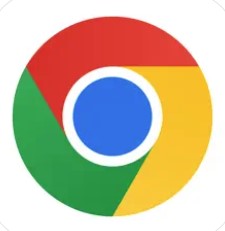Je to skutočne frustrujúce, ak neexistuje spôsob, ako vyriešiť problém na vašom iPhone, iba ho vymazať a obnoviť. Hoci sa tento proces môže zdať skľučujúci, verte nám, že to pre vás bude hračka. V tomto článku sme sa zamerali na tri spôsoby, ako obnoviť váš iPhone pomocou PC, Mac alebo samotného iPhone.
Môžete mať rôzne dôvody na obnovenie svojho iPhone – buď vám dochádza úložisko, čo spomaľuje váš iPhone, alebo ste narazili na problém pri aktualizácii vášho iPhone a iPhone sa zasekol v zavádzacej slučke. Ďalej možno budete chcieť svoj iPhone pred predajom a darovaním len vyčistiť.
Nech už je váš dôvod akýkoľvek, je to jednoduchý proces. Existuje však niekoľko vecí, ktoré si musíte uvedomiť. Pozrime sa na to.
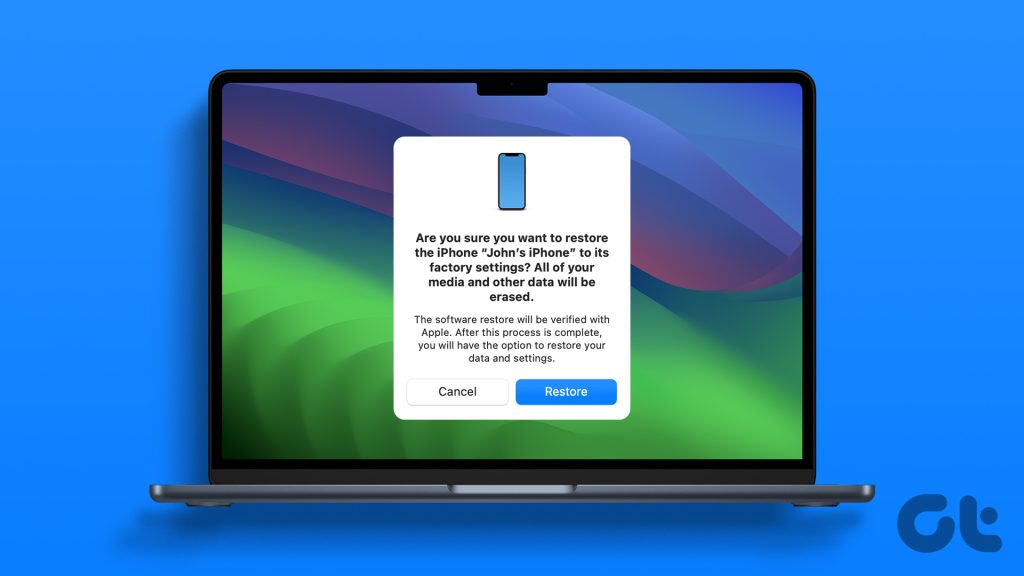
Čo potrebujete vedieť pred obnovením na iPhone
Tu je niekoľko dôležitých bodov, ktoré by ste mali mať na pamäti predtým, ako budete pokračovať v procese.
Po obnovení iPhone sa nainštaluje najnovšia dostupná verejná zostava iOS. Všetky údaje na vašom iPhone budú vymazané. Začnete odznova. Preto musíte svoj iPhone zálohovať, aby ste predišli strate údajov. Pred obnovením iPhone musí byť funkcia Nájsť môj iPhone vypnutá. Zálohu môžete obnoviť z iCloud, iTunes na PC alebo Mac. Uistite sa, že máte na svojom PC alebo Macu nepretržité internetové pripojenie. Ak chcete obnoviť zálohu, nezabudnite si zapamätať heslo pre svoje Apple ID. Pred začatím procesu obnovy sa odporúča úplne nabiť váš iPhone. Ak na obnovu iPhonu používate Mac alebo PC (iTunes), skontrolujte, či je kábel lightning funkčný.
Po opätovnom skontrolovaní vyššie uvedeného zoznamu ste pripravení prejsť na proces.
Prečítajte si tiež: Ak plánujete predať svoj iPhone, tu je návod, ako úplne odpojiť iPhone a Mac.
3 spôsoby, ako obnoviť iPhone
Tu sú tri spôsoby, ako obnoviť váš iPhone pomocou iTunes v systéme Windows, Mac alebo aplikácie Nastavenia na vašom iPhone. Ukážeme vám všetky tri spôsoby krok za krokom.
1. Obnovenie iPhone pomocou systému Windows alebo Mac
Tu môžete obnoviť svoj iPhone v systéme Windows alebo Mac. Ak používate počítač so systémom Windows, uistite sa, že máte nainštalovaný iTunes.
Sú dva spôsoby, ako môžete pripojiť svoj iPhone k Windowsu alebo Macu. Ak nemôžete zapnúť svoj iPhone, musíte použiť režim obnovenia a potom pripojiť svoj iPhone k Windows PC alebo Mac. Pozrite si našu príručku, ako vstúpiť do režimu obnovenia na iPhone.
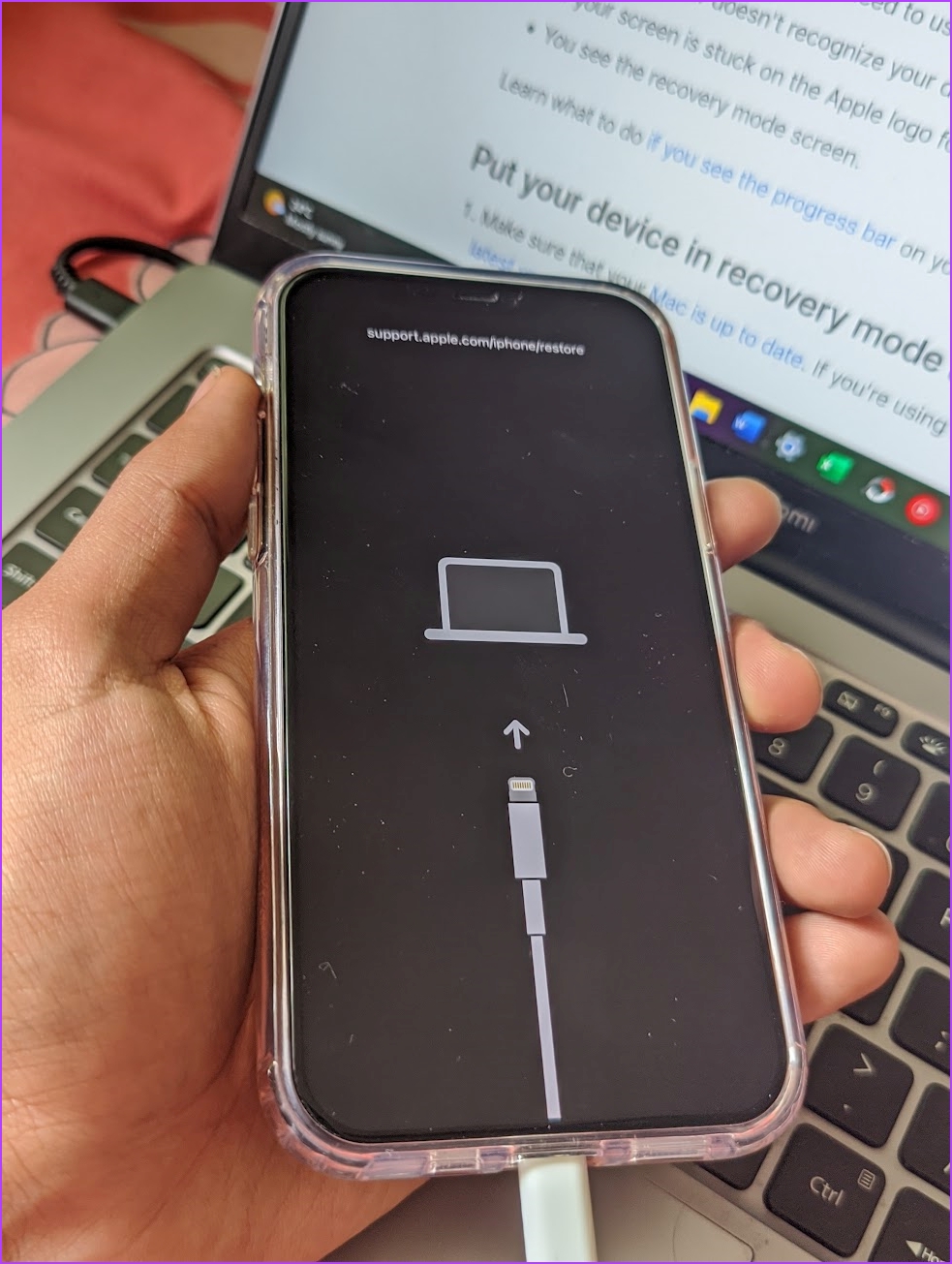
Ak je váš iPhone použiteľný, postupujte podľa pokynov nižšie.
Krok 1: Pripojte svoj iPhone k PC alebo Macu. Môže sa zobraziť kontextové okno s nápisom „Dôverovať tomuto počítaču“, zadajte svoj prístupový kód a potvrďte ho.
Tip: Zistite, čo robiť, ak ste zabudli prístupový kód pre iPhone.
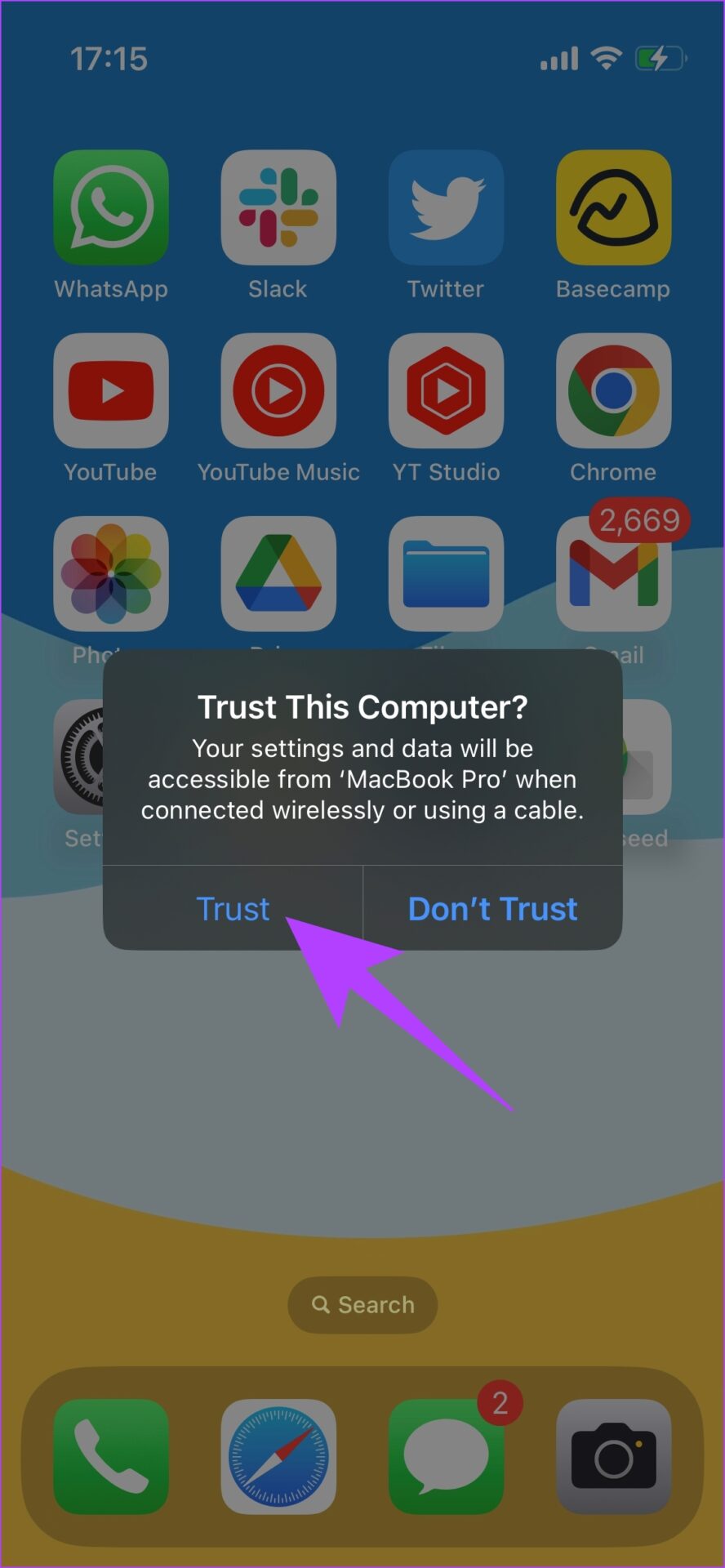
Medzitým otvorte iTunes na Windowse alebo Finder na Macu a uistite sa, že váš iPhone je rozpoznaný.
Krok 2: Kliknite na svoj iPhone, ktorý je rozpoznaný na iTunes alebo Mac.
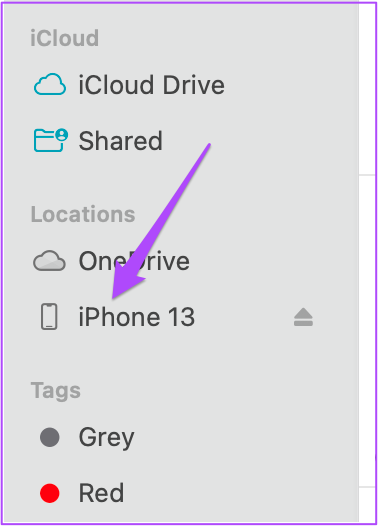
Krok 3: Kliknite na Obnoviť iPhone a postupujte podľa pokynov na obrazovke.

Ak však chcete prejsť na nižšiu verziu systému iOS pomocou súboru ipsw, pozrite si nasledujúcu časť.
2. Obnovenie iPhone pomocou súboru IPSW v systémoch Windows a Mac
Pomocou prevzatého súboru ipsw môžete obnoviť svoj iPhone na konkrétnu verziu iOS. Uistite sa však, že ste si stiahli správny súbor ipsw pre váš model iPhone zo spoľahlivého zdroja.
Krok 1: Pripojte svoj iPhone normálne k iTunes v systéme Windows alebo Mac alebo použite režim obnovenia.
Krok 2: Potom podržte kláves Shift (PC) alebo Command (Mac) a kliknite na tlačidlo Obnoviť iPhone.
Krok 3: Vyberte stiahnutý súbor ipsw a kliknite na Otvoriť.
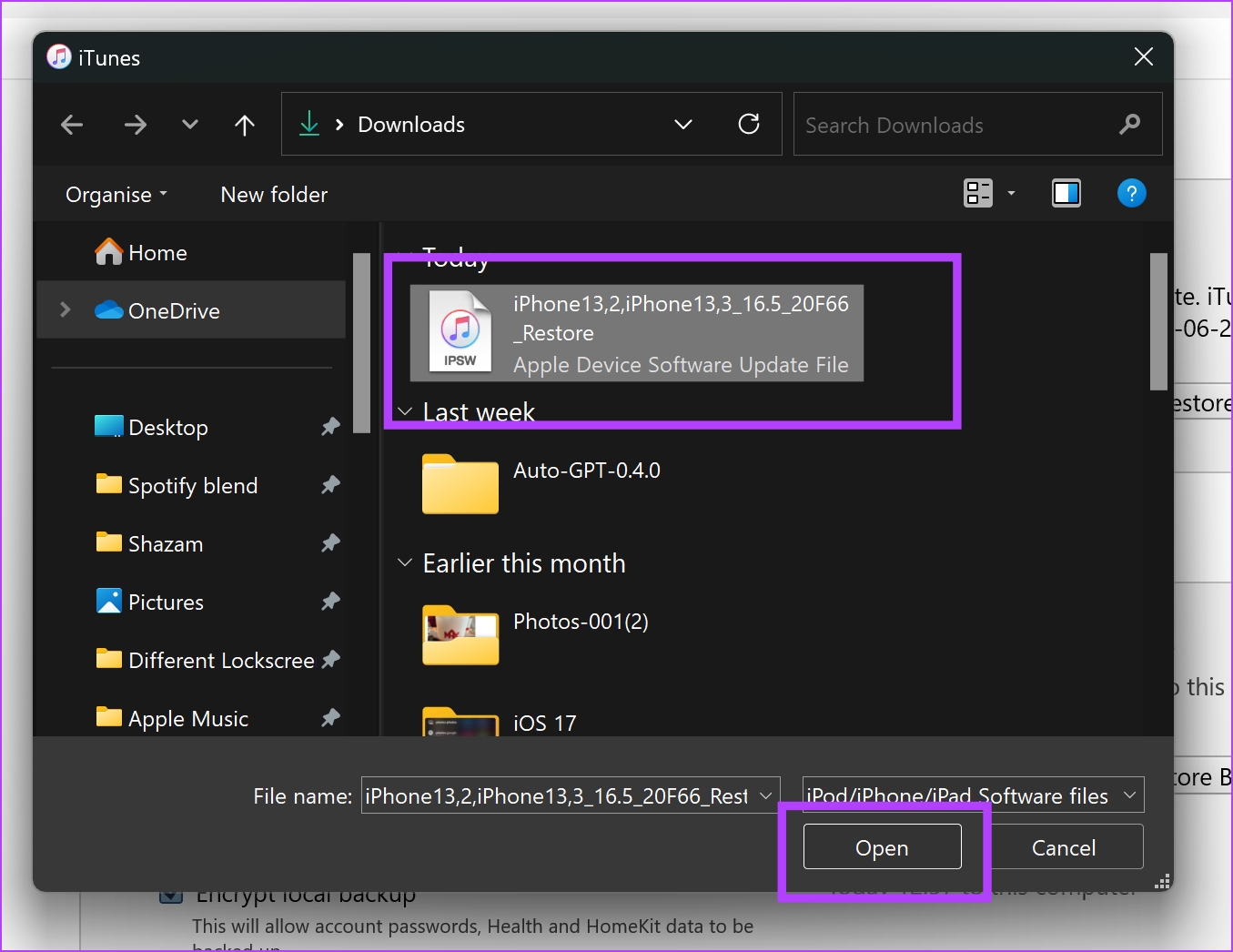
Krok 4: Kliknite na Obnoviť. Súbor bude teraz overený a váš iPhone bude obnovený.
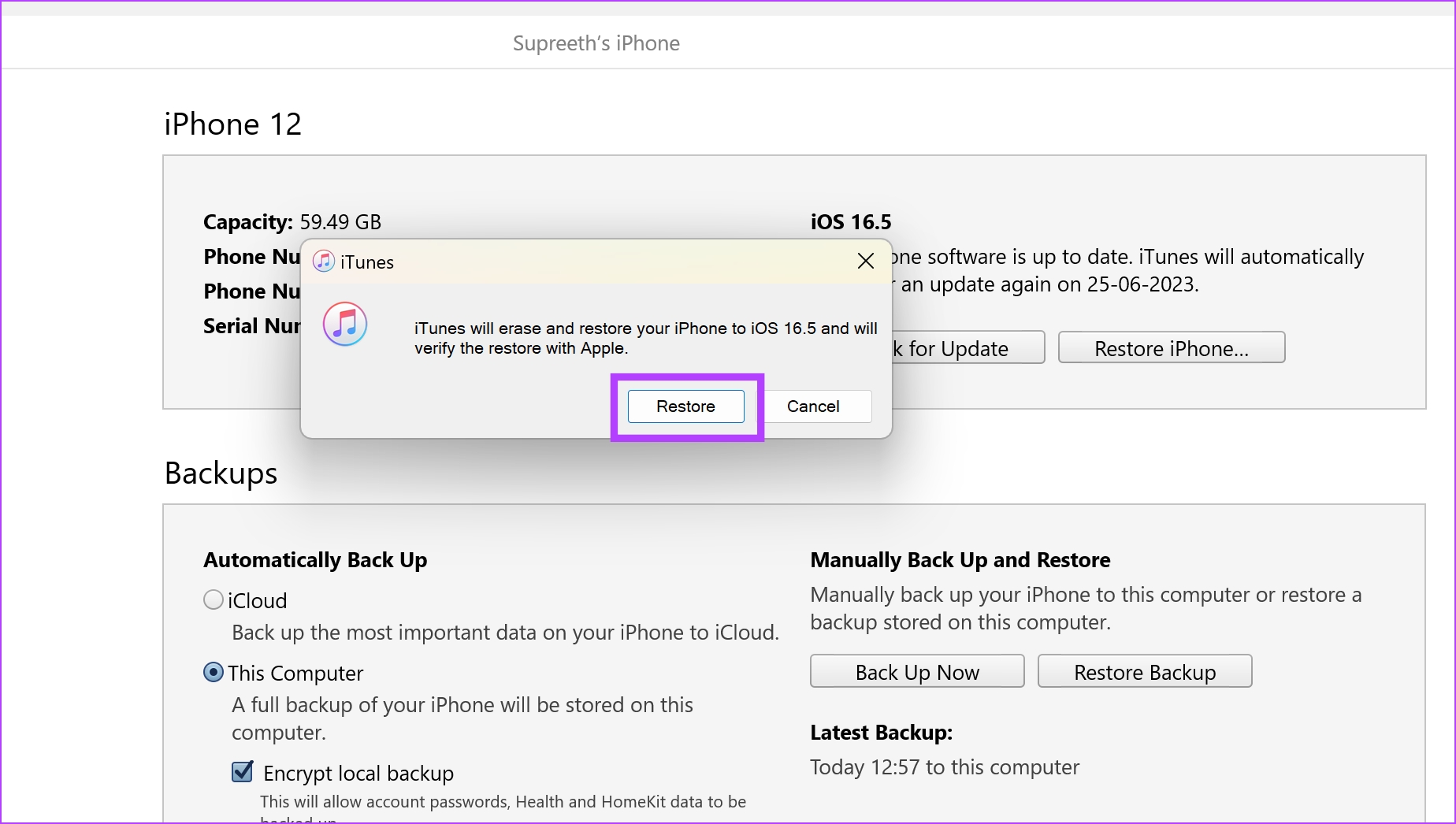
Po obnovení iPhone možno budete musieť zadať svoje Apple ID a heslo, aby ste si iPhone aktivovali.
3. Obnoviť iPhone z nastavení
Váš iPhone vám tiež umožňuje vymazať a obnoviť ho bez použitia PC alebo Mac. Tu je návod, ako to urobiť pomocou aplikácie Nastavenia.
Krok 1: Otvorte aplikáciu Nastavenia. Klepnite na Všeobecné.
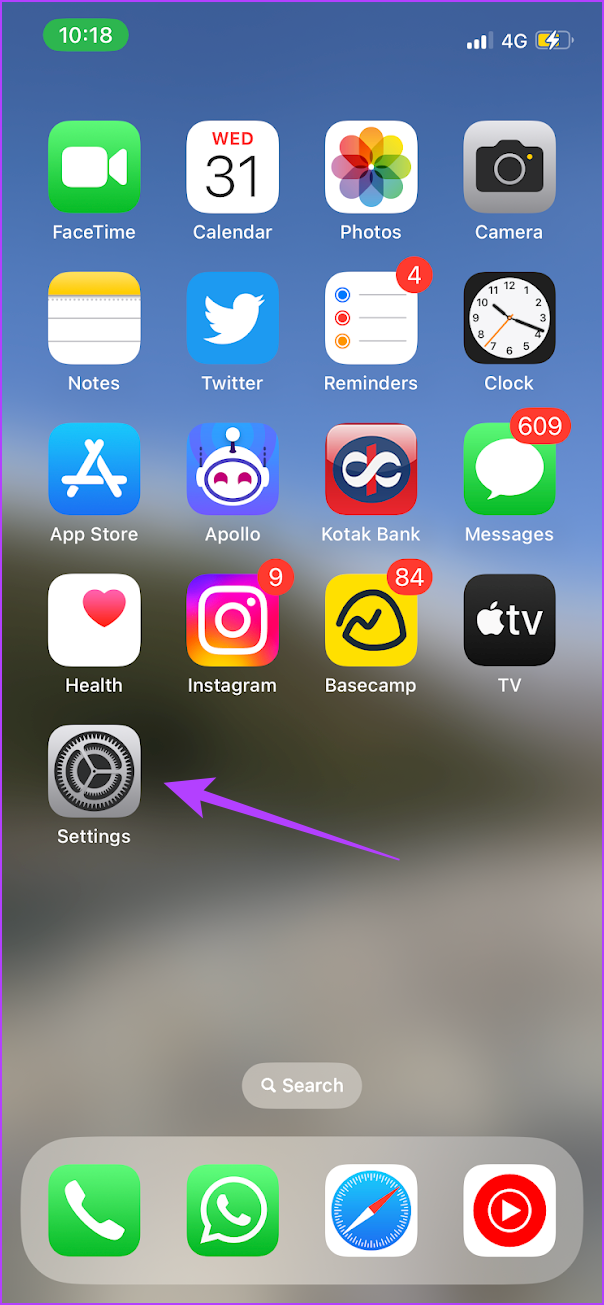

Krok 2: Posuňte zobrazenie nadol a klepnite na „Preniesť alebo resetovať iPhone“.
Krok 3: Klepnite na „Vymazať všetok obsah a nastavenia“.
Krok 4: Ak sa zobrazí výzva, zadajte heslo a dokončite proces podľa pokynov na obrazovke.
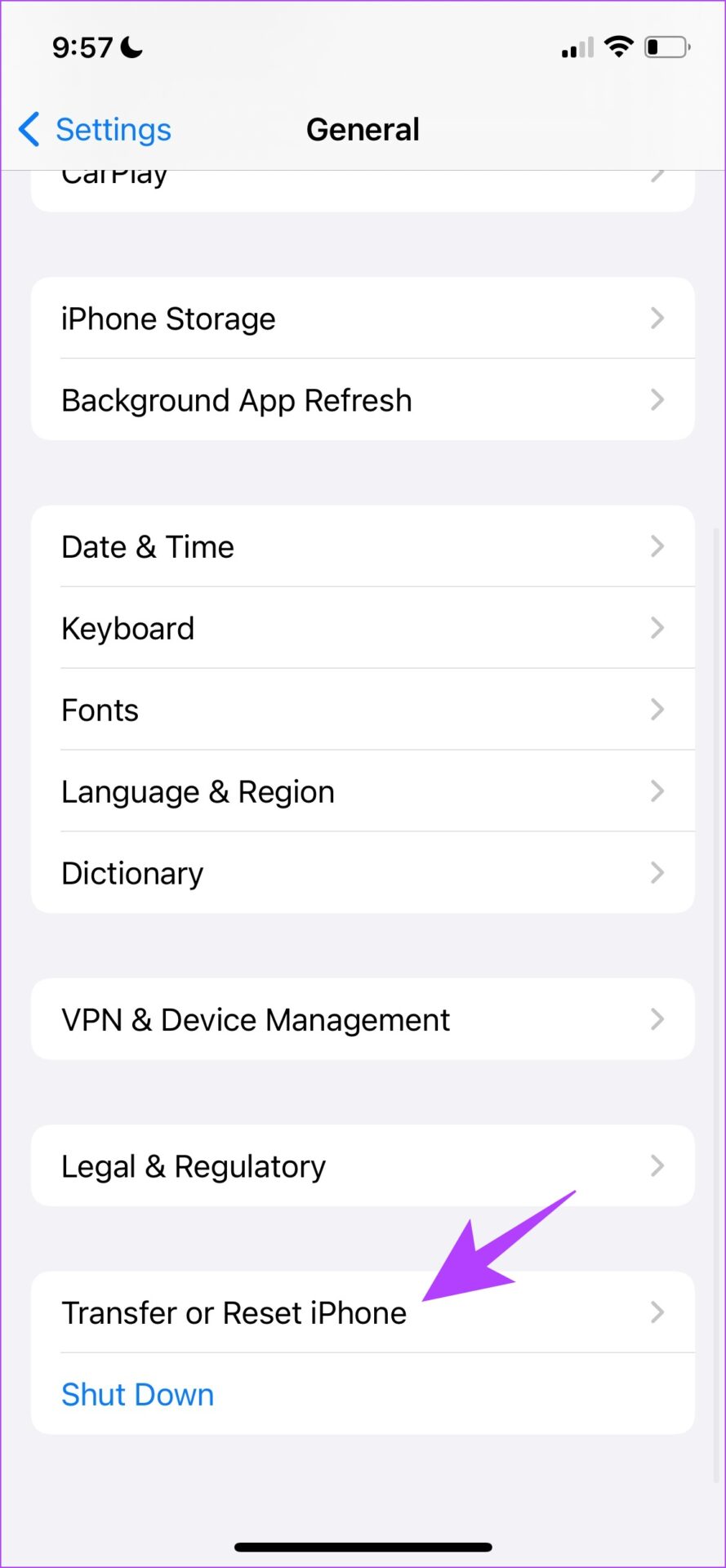
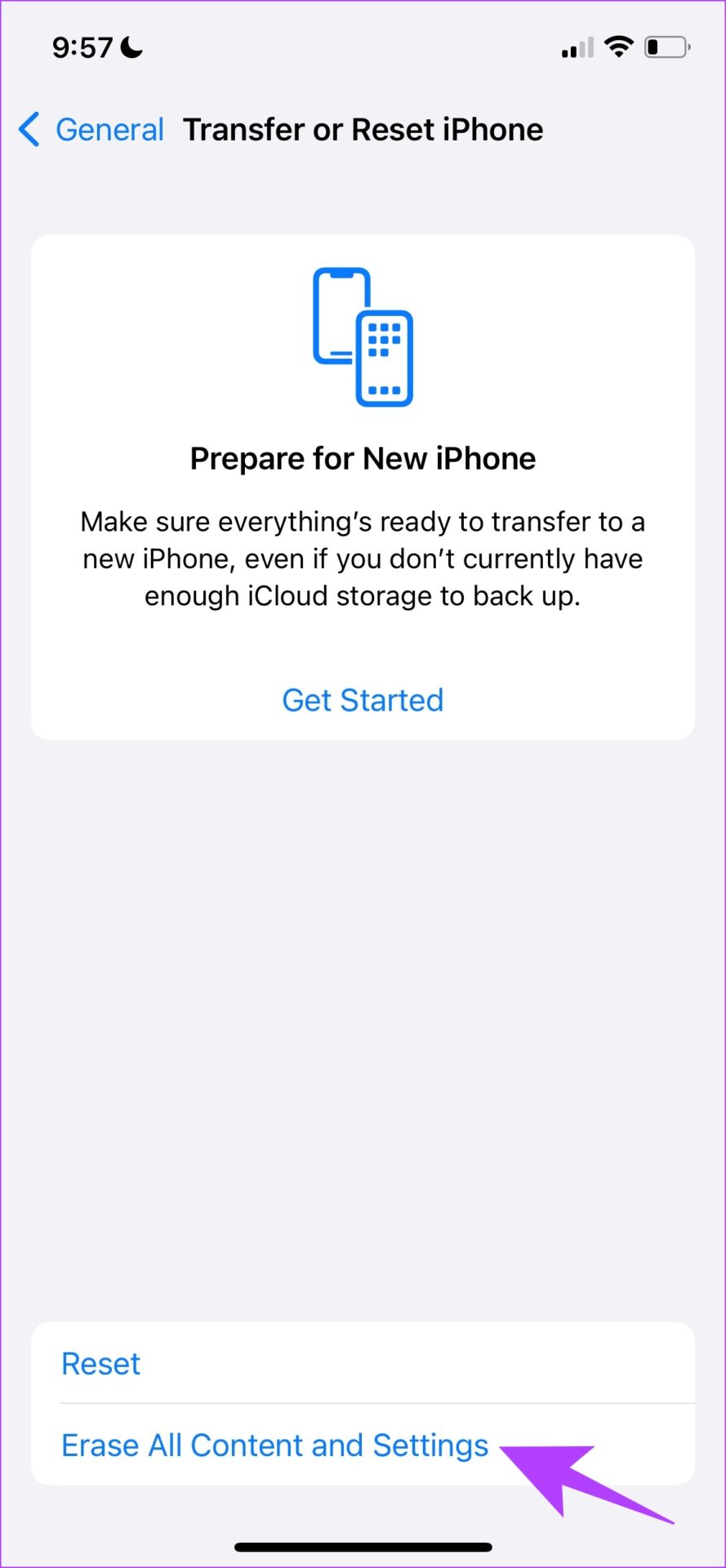
Tak to je. Takto môžete vymazať svoj iPhone z aplikácie Nastavenia. Po dokončení procesu môžete jednoducho obnoviť existujúcu zálohu a potom začať odznova. Tu je návod, ako na to.
Ako obnoviť zálohu na vašom iPhone
Nastavenie nového iPhone zaberie veľa času. Okrem toho sa všetky vaše údaje vymažú aj na novom iPhone po jeho resetovaní. Tu sú zálohy užitočné. Tu je návod, ako môžete obnoviť zo zálohy pomocou PC, Mac alebo iCloud.
1. Obnovenie zálohy pomocou systému Windows alebo Mac
Krok 1: Pripojte svoj iPhone k počítaču PC alebo Mac. Môžete vidieť vyskakovacie okno s nápisom „Dôverovať tomuto počítaču“, zadajte svoj prístupový kód a potvrďte ho.
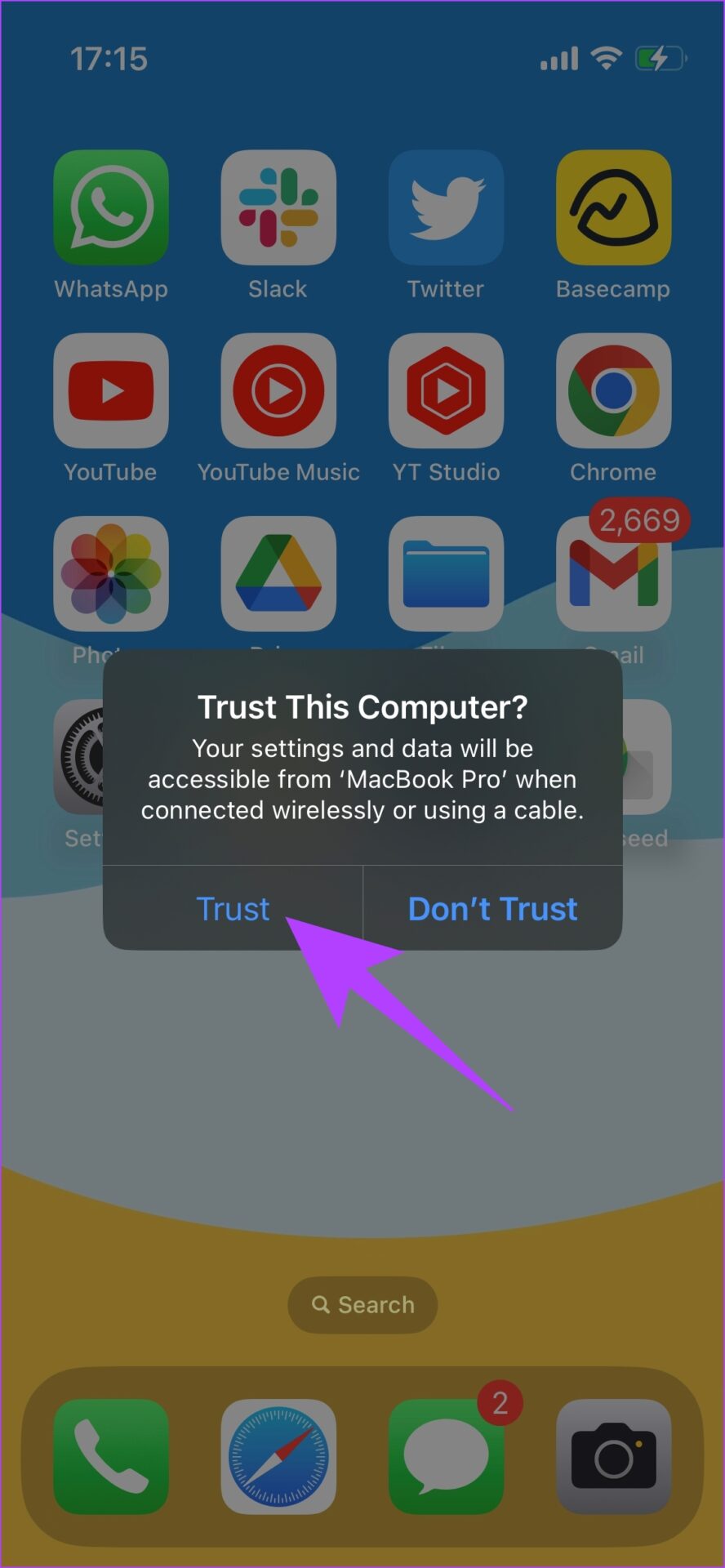
Medzitým otvorte iTunes na Windowse alebo Finder na Macu a uistite sa, že váš iPhone je rozpoznaný.
Krok 2: Kliknite na svoj iPhone, ktorý je rozpoznaný v iTunes alebo Mac.
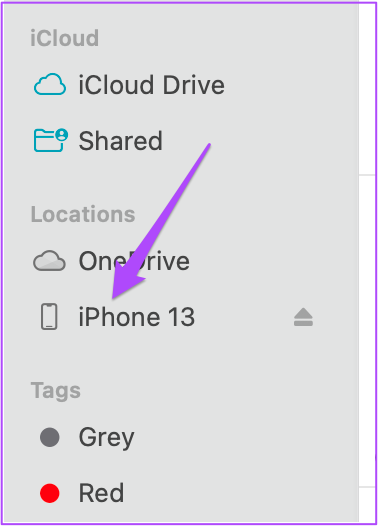
Krok 3: Kliknite na Obnoviť zálohu.
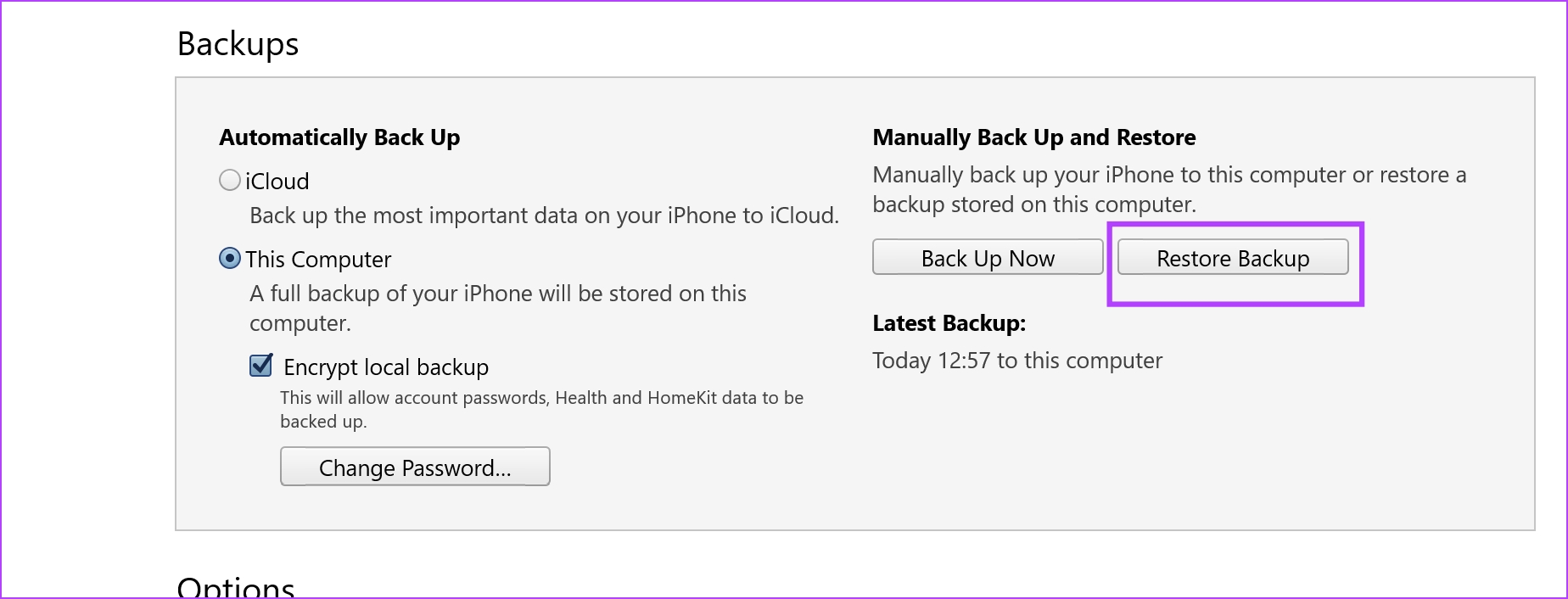
Krok 4:Kliknutím na rozbaľovaciu ponuku vyberte zálohu, ktorú chcete obnoviť.
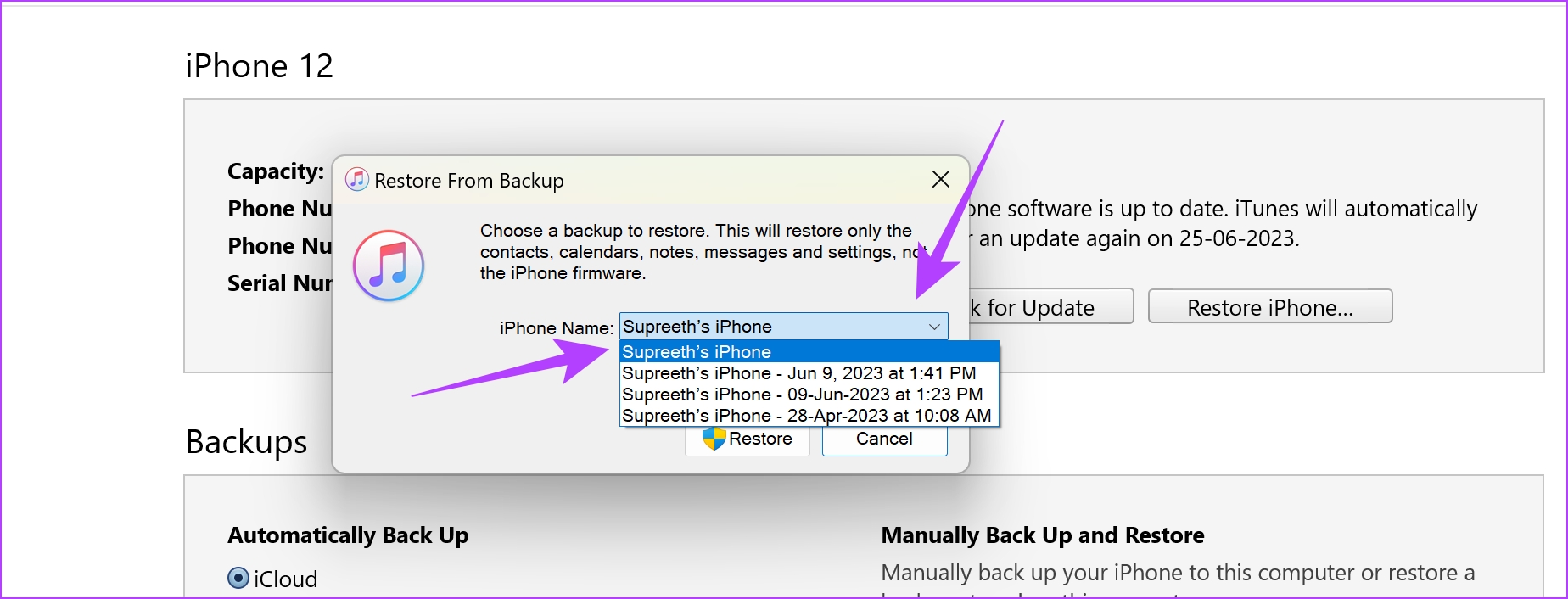
Krok 5: Kliknite na Obnoviť zálohu. Ak je záloha šifrovaná, možno budete musieť zadať heslo.
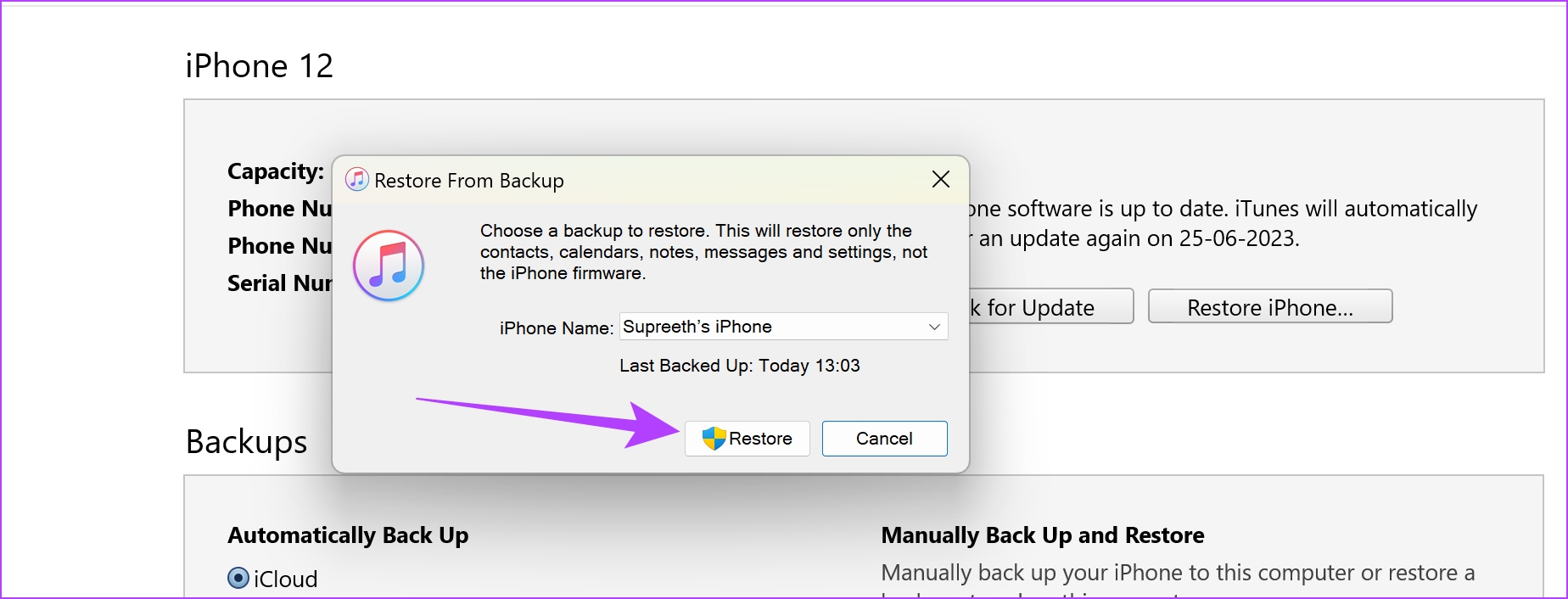
Raz vykonáte vyššie uvedené kroky, záloha obnoví vaše dáta.
2. Obnovenie iPhone zo zálohy iCloud
Keď iPhone vymažete a chystáte sa začať odznova, získate možnosť obnoviť zálohu aj z iCloudu. Tu je návod, ako to urobiť
Poznámka: Svoj iPhone môžete obnoviť zo zálohy iCloud iba vtedy, keď nastavujete a začínate odznova. Neexistuje spôsob, ako obnoviť iPhone bez jeho resetovania.
Krok 1: Keď nastavujete svoj iPhone, zobrazia sa možnosti. Vyberte možnosť Obnoviť zo zálohy iCloud.
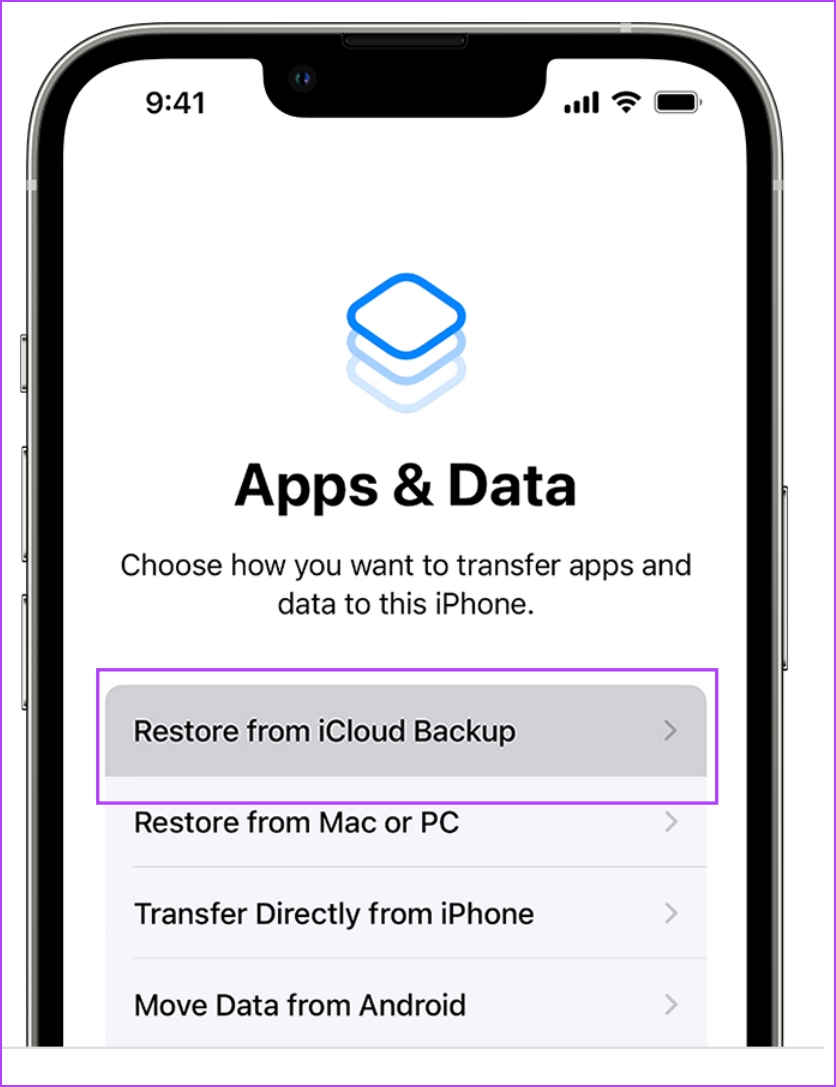
Krok 2: Zadajte svoje Apple ID a heslo. Keď to urobíte, začne sa proces obnovenia zálohy.
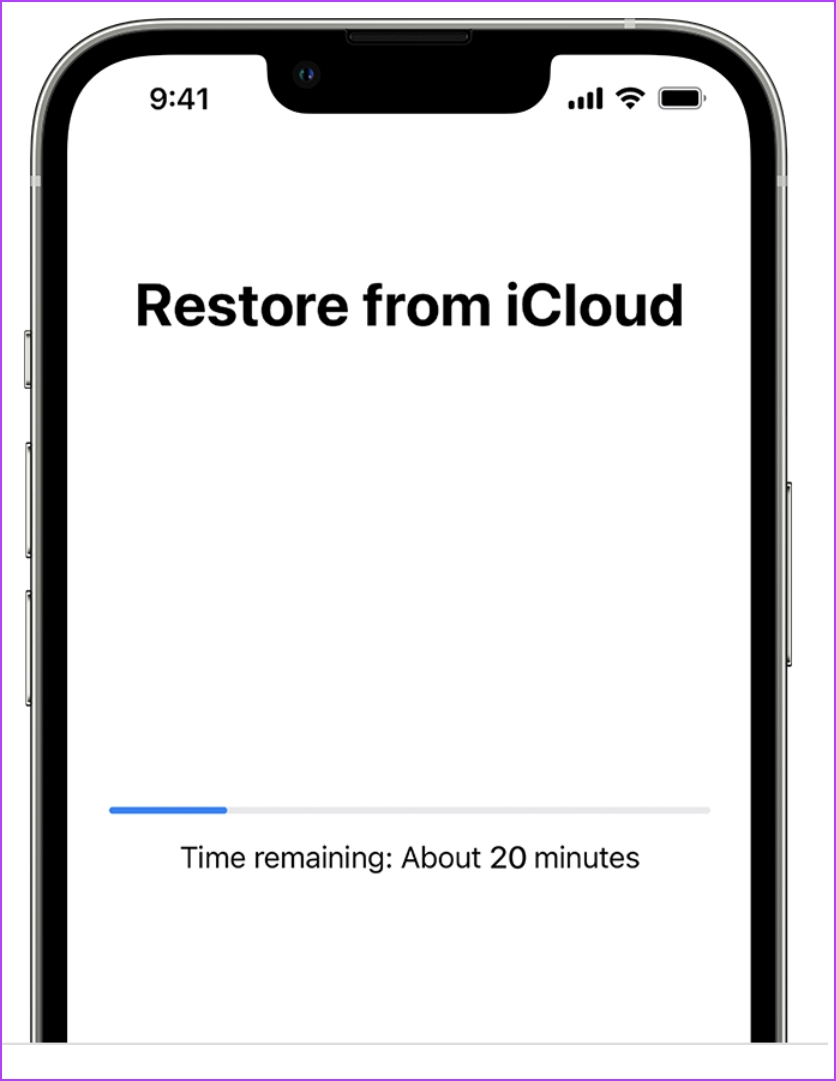
Časté otázky o obnovení iPhone
1. Sú zálohy iPhone šifrované?
Zálohy v iCloude sú predvolene šifrované. Záloha na vašom PC alebo Macu však nie je štandardne šifrovaná. Musíte to povoliť manuálne.
2. Môžete obnoviť iPhone z režimu obnovenia bez PC alebo Macu?
Nie. iPhone nemôžete obnoviť z režimu obnovenia bez PC alebo Mac.
3. Potrebujete na obnovenie iPhonu internetové pripojenie?
Áno. Na obnovenie iPhonu z PC alebo Macu potrebujete internetové pripojenie.
4. Aká je veľkosť súboru na obnovenie iPhone?
Závisí to od toho. V našom prípade však bola veľkosť stiahnutého súboru na obnovenie približne 7 GB.
Začnite znova na svojom iPhone
Dúfame, že vám tento článok pomôže ľahko obnoviť váš iPhone. Ak máte akékoľvek ďalšie otázky alebo pochybnosti týkajúce sa toho istého, napíšte ich do sekcie komentárov nižšie – rýchlo sa vám ozveme a na všetky odpovieme!